使用带有 PoS 的物联网盒子¶
先决条件¶
启动前,请确保以下设备已准备就绪:
设置¶
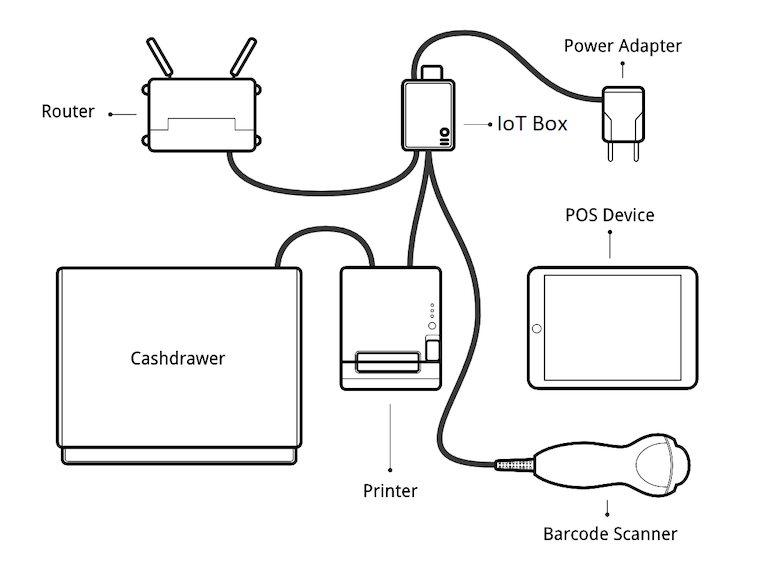
销售点系统的建议配置。¶
要将硬件连接到 PoS(销售点),第一步是将:abbr:IoT(物联网)`盒子连接到数据库。请按照以下说明操作: :doc:`将物联网(IoT)盒子连接到 Odoo 数据库<connect>。
然后,将外围设备连接到 IoT (物联网) 盒子上。
设备名称 |
指令 |
|---|---|
打印机 |
将支持的收据打印机连接到 USB(通用串行总线) 端口或网络,并打开电源。请参阅 订单打印中 。 |
钱箱 |
应使用 RJ25 电缆将钱箱连接到打印机。 |
条形码扫描器 |
为了与条形码扫描仪兼容,条形码必须以 |
比例 |
连接电子秤并接通电源。请参阅 …/devices/scale。 |
客户显示器 |
将屏幕连接到 IoT(物联网) 盒子,以显示 PoS (销售点) 订单。请参阅 连接屏幕 。 |
支付终端 |
连接过程取决于终端。请参阅 :doc:` 支付终端文档</applications/sales/point_of_sale/payment_methods>`。 |
完成后,将 IoT(物联网) 盒子连接到 应用程序。要执行此操作,请进入 ,勾选 物联网盒子 选项,并选择要在此 PoS(销售点) 中使用的设备。
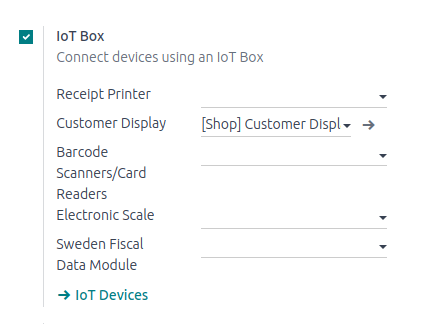
设置完成后,就可以启动一个新的 PoS(销售点) 会话。